>
Wannacrypt Ransomware Virus Verwijderen (+Bestanden Herstellen)
Gepost door in Removal op maandag 15 Mei 2017
Hoe te Verwijderen Wannacrypt Ransomware?
Lezers onlangs begonnen met het verslag van het volgende bericht wordt weergegeven wanneer ze starten hun computer:
Wat is er Gebeurd met Mijn Computer?
Uw belangrijke bestanden zijn gecodeerd.
Veel van uw documenten, foto ‘s, video’ s, databanken en andere bestanden die niet langer toegankelijk zijn, omdat ze zijn gecodeerd. Misschien heeft u het al druk op zoek naar een manier om uw bestanden te herstellen, maar verspil uw tijd niet. Niemand kan herstellen van uw bestanden zonder onze decodering service.
Kan Ik Herstellen Van Mijn Bestanden?
Zeker. We garanderen dat je kan herstellen van al uw bestanden veilig en gemakkelijk. Maar je hebt het niet dus genoeg tijd.
U kunt decoderen van sommige bestanden gratis. Probeer nu door te klikken op .
Maar als u wilt decoderen van al uw bestanden, moet u betalen.
U hoeft slechts 3 dagen voor het indienen van de betaling. Na dat de prijs zal worden verdubbeld.
Ook, als u don’t betalen in 7 dagen, u won ‘ t€™t worden in staat om te herstellen van uw bestanden voorgoed.
We hebben gratis evenementen voor gebruikers die zo arm zijn dat ze couldn’t betalen in 6 maanden.
Hoe Kan Ik Betalen?
De betaling wordt geaccepteerd in Bitcoin. Klik voor meer informatie .
Controleer de actuele prijs van de Bitcoin en kopen wat bitcoins. Klik voor meer informatie .
En de juiste hoeveelheid te sturen naar het adres vermeld in dit venster.
Na uw betaling, klikt u op . Beste tijd om te controleren: 9:00 — 11:00 uur GMT van maandag tot en met vrijdag.
Zodra de betaling is gecontroleerd, kunt u beginnen met het decoderen van uw bestanden onmiddellijk.
Helaas, Wannacrypt Ransomware doet wilt coderen. Dit problematisch infectie is een van de nieuwste leden van de ransomware familie. En ransomware is zeker niet iets wat je zou willen om te gaan met. Bestand-encrypting parasieten zijn op de stijging nu al, maar ze zijn populair voor alle verkeerde redenen. Zie je, hackers proberen altijd om winst te behalen online. Ransomware biedt hen een snelle en gemakkelijke manier om scam onschuldige PC-gebruikers. Uiteindelijk, zoals een infectie helpt cybercriminelen maken van geld online. Oplichters constant te houden op de ontwikkeling van ransomware parasieten. We zien een indrukwekkende verscheidenheid van file-encryptie infecties. Echter, het is veilig om te zeggen dat de meeste programma ‘ s van de soort volgen hetzelfde patroon. Zo heeft de Wannacrypt Ransomware dat je vastzit. Zoals reeds genoemd, ransomware is een bijzonder gevreesde type van het virus. Onmiddellijk na het geïnstalleerd wordt, de parasiet voert een scan van uw apparaat. Als een resultaat, Wannacrypt Ransomware zoekt elk bestand dat u hebt. Ja, ransomware aanvallen van uw persoonlijke gegevens. Hackers zijn perfect op de hoogte dat dit zou leiden tot de grootste verwarring en paniek. Het is nogal een effectieve truc. Uw informatie wordt gecodeerd alle van een plotselinge en je wordt geweigerd voor toegang tot uw bestanden. Dat omvat uw muziek, foto ‘s, video’ s, documenten, enz. Bewaar je belangrijke gegevens op uw PC-systeem? Waarschijnlijk. Het is uw eigen computer. Wat moet u overwegen is het bijhouden van back-ups van uw bestanden in het geval een andere ransomware aan de beurt bent. Denk van tevoren om jezelf te redden van de hoofdpijn. Zet niet al uw eieren in één mand. Wannacrypt Ransomware maakt gebruik van een ingewikkeld versleutelen algoritme voor het vergrendelen van uw bestanden. Het hernoemt ze en verandert de indeling van uw gegevens. Als je je kon voorstellen, dat betekent dat uw informatie wordt omgezet in onleesbaar gebrabbel. U bent nu geen gebruik maken van een van uw zeer eigen, kostbare bestanden. Het virus laat ook gedetailleerde instructies voor de betaling, terwijl het versleutelen van uw gegevens. Zoals we al zeiden, ransomware is gericht op uw bankrekening. Het voegt deze losgeld toelichting op alle mappen bevatten gecodeerde bestanden. Uw desktop-achtergrond kan worden aangepast. Oplichters proberen te dwingen hun berichten op je zoveel mogelijk. Zij vertrouwen op het feit dat je zou geven in uw angst en uiteindelijk het betalen van het losgeld geëist. Het betalen is het allerlaatste wat je moet doen, dat wel.
Hoe ben ik besmet geraakt met?
Het Internet is vol van mogelijke infecties. In aanvulling op dat, hackers zijn vol van ideeën als het gaat om het verspreiden van malware online. Zorg dat je altijd een oogje in het zeil voor parasieten. U hoeft slechts één enkel moment van de haast op het Web, op afstand uw veiligheid. Ransomware maakt gebruik van enkele van de meest populaire infiltratie tactiek. De nummer één methode houdt in spam e-mails. Deze corrupte e-mails vaak lijkt legitiem om u te verleiden tot het openen van hen. Een willekeurig bericht of e-mail-bijlagen van een onbekende afzender is potentieel gevaarlijk. Blijf uit de buurt van bizar sollicitaties bijvoorbeeld. Ransomware kan gebruik maken van valse logo ‘ s of nep namen om de e-mail meer geloofwaardig. Verwijder alles wat je niet vertrouwt in plaats van het nemen van risico ‘ s. Ransomware-type virussen ook die online worden verspreid via nep-updates van het programma en exploit kits. Downloaden niet-geverifieerde software. We raden aan dat u vermijden freeware/shareware bundels die zou kunnen blijken te zijn kwaadaardig. Laatste maar niet de minste, het virus zou hebben gebruikt wat hulp van een andere infectie. Dat is meestal een kwaadaardige Trojaanse paard zo controleren van uw computer voor meer virussen. De Wannacrypt Ransomware kan niet alleen zijn.
Waarom is Wannacrypt gevaarlijk?
Uw bestanden worden gegijzeld. De ransomware is met de goedkope bedrog te chanteren u dus negeren haar losgeld opmerkingen. Vergeet niet, je zou onderhandelen met de cyber criminelen. Het geven van hackers geld zou een verschrikkelijke idee, omdat het garandeert dat u niets. Wannacrypt Ransomware werd uitsluitend ontwikkeld om de oorzaak van zijn dat u financiële schade. De makers hebben geen enkele reden om te stellen uw gegevens gratis. Volgens het losgeld berichten, ontvangt u een unieke decoderingssleutel na het voltooien van de betaling. U moet deze decryptor om te ontgrendelen uw onleesbare bestanden. Het probleem is, kan je eindigen met uw gegevens versleuteld EN je geld is weg. Je zou zelfs gedeeltelijk verstrekken van gevoelige gegevens die manier zodat hackers kunnen leiden dat u de privacy-kwesties. Niet verleiden tot het volgen oplichters instructies. Het aanpakken van de parasiet. Om het handmatig te verwijderen, volg dan onze gedetailleerde handleiding verwijderen gids naar beneden.
Wannacrypt Verwijdering Instructies
STEP 1: Kill the Malicious Process
STEP 3: Locate Startup Location
STEP 4: Recover Wannacrypt Encrypted Files
STAP 1: Stoppen met het schadelijke proces met behulp van Windows Task Manager
- Open uw Manager van de taak door te drukken op CTRL+SHIFT+ESC toetsen tegelijk
- Zoek het proces van ransomware. In gedachten dat dit is meestal een willekeurig gegenereerde bestand.
- Voordat u het doden van het proces, type de naam in een tekst document voor later.
- Zoek een verdachte processen die samenhangen met Wannacrypt encryptie-Virus.
- Klik met rechts op het proces
- Open File Location
- Proces Beëindigen
- Verwijder de mappen met de verdachte bestanden.
- In gedachten hebben dat het proces kan worden verstopt en zeer moeilijk op te sporen
STAP 2: Verborgen Bestanden
- Open een map
- Klik op “Organiseren” knop
- Kies “Map-en zoekopties”
- Selecteer de tab “Beeld”
- Selecteer “verborgen bestanden en mappen” de optie
- Zet het vinkje bij “beveiligde besturingssysteembestanden Verbergen”
- Klik op “Toepassen” en “OK” knop
STAP 3: Zoek Wannacrypt encryptie Virus opstarten locatie
- Zodra het besturingssysteem is geladen druk gelijktijdig op de Windows Logo-Toets en de R – toets.
- Een dialoogvenster geopend. Type “Regedit”
- WAARSCHUWING! wees zeer voorzichtig bij het editing the Microsoft Windows Registry als deze is het mogelijk dat het systeem kapot.
Afhankelijk van uw BESTURINGSSYSTEEM (x86 of x64) navigeer naar:
[HKEY_CURRENT_USERSoftwareMicrosoftWindowsCurrentVersionRun] of
[HKEY_LOCAL_MACHINESOFTWAREMicrosoftWindowsCurrentVersionRun] of
[HKEY_LOCAL_MACHINESOFTWAREWow6432NodeMicrosoftWindowsCurrentVersionRun]
- en verwijderen, de weergave van de Naam: [WILLEKEURIGE]
- Open de verkenner en navigeer naar:
Ga naar je %appdata% map en verwijder het uitvoerbare bestand.
U kunt ook gebruik maken van uw msconfig windows programma te controleren de uitvoering punt van het virus. Houd in gedachten dat de namen in uw machine kan anders zijn als ze zouden kunnen worden willekeurig gegenereerd, dat is waarom je moet het uitvoeren van een professionele scanner te identificeren schadelijke bestanden.
STAP 4: Hoe om te herstellen van gecodeerde bestanden?
- Methode 1: de eerste en De beste methode is om uw gegevens te herstellen van een recente back-up, in het geval dat je er een hebt.
- Methode 2: File Recovery Software – Meestal wanneer de ransomware versleutelt een bestand maakt eerst een kopie van het coderen van de kopie, en verwijdert vervolgens het origineel. Hierdoor kunt u proberen om het gebruik van file recovery software voor het herstellen van uw originele bestanden.
- Methode 3: Volume Shadow Copies – Als een laatste redmiddel, kunt u proberen om uw bestanden te herstellen via de Volume Shadow Kopieën. Open de Schaduw Explorer onderdeel van het pakket en kies de Schijf die u wilt herstellen. Klik met rechts op het bestand dat u wilt herstellen en klik op Exporteren.
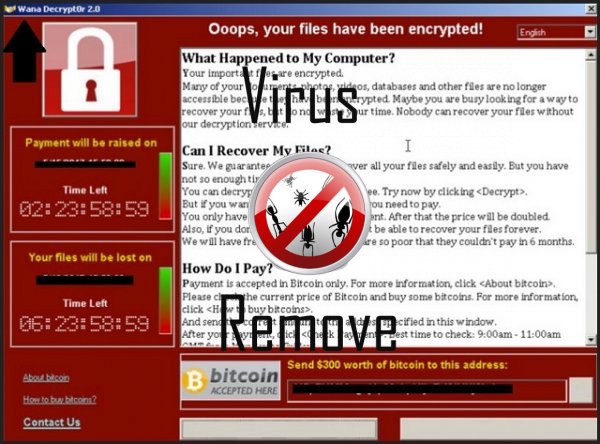
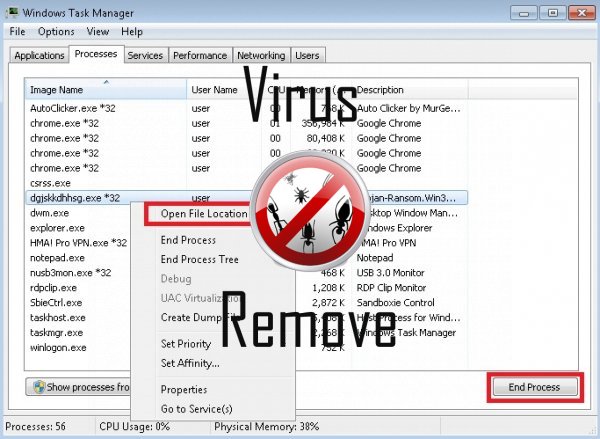

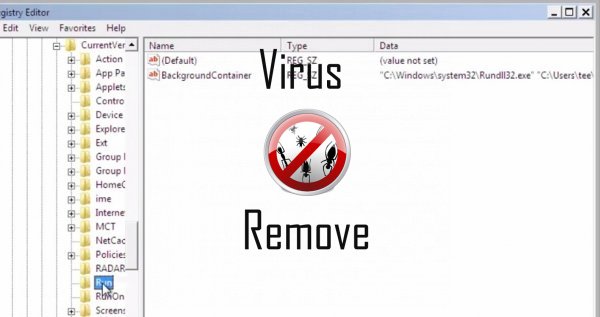
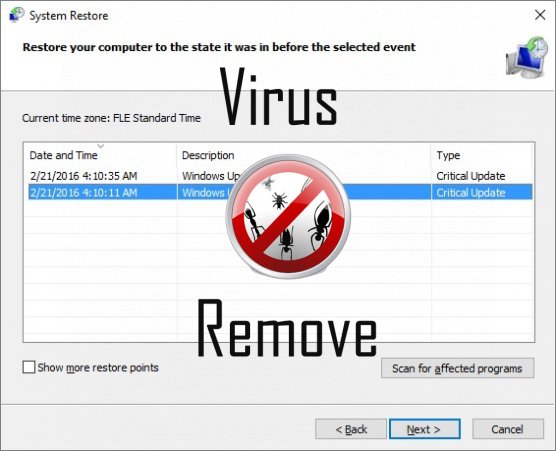

Waarschuwing, Veelvoudig Anti-virus scanner mogelijk malware in Wannacrypt gedetecteerd.
| Anti-Virus Software | Versie | Detectie |
|---|---|---|
| K7 AntiVirus | 9.179.12403 | Unwanted-Program ( 00454f261 ) |
| Qihoo-360 | 1.0.0.1015 | Win32/Virus.RiskTool.825 |
| VIPRE Antivirus | 22702 | Wajam (fs) |
| Malwarebytes | v2013.10.29.10 | PUP.Optional.MalSign.Generic |
| Baidu-International | 3.5.1.41473 | Trojan.Win32.Agent.peo |
| Tencent | 1.0.0.1 | Win32.Trojan.Bprotector.Wlfh |
| McAfee | 5.600.0.1067 | Win32.Application.OptimizerPro.E |
| NANO AntiVirus | 0.26.0.55366 | Trojan.Win32.Searcher.bpjlwd |
| McAfee-GW-Edition | 2013 | Win32.Application.OptimizerPro.E |
| Dr.Web | Adware.Searcher.2467 | |
| ESET-NOD32 | 8894 | Win32/Wajam.A |
Wannacrypt gedrag
- Toont vals veiligheidsalarm, Pop-ups en advertenties.
- Zichzelf installeert zonder machtigingen
- Gemeenschappelijke Wannacrypt gedrag en sommige andere tekst emplaining som info in verband met gedrag
- Uw browser omleiden naar geïnfecteerde pagina's.
- Toont vals veiligheidsalarm, Pop-ups en advertenties.
- Vertraagt internet-verbinding
Wannacrypt verricht Windows OS versies
- Windows 10
- Windows 8
- Windows 7
- Windows Vista
- Windows XP
Wannacrypt Geografie
Wannacrypt elimineren van Windows
Wannacrypt uit Windows XP verwijderen:
- Klik op Start om het menu te openen.
- Selecteer Het Configuratiescherm en ga naar toevoegen of verwijderen van programma's.

- Kies en Verwijder de ongewenste programma.
Verwijderen Wannacrypt uit uw Windows 7 en Vista:
- Open menu Start en selecteer Configuratiescherm.

- Verplaatsen naar een programma verwijderen
- Klik met de rechtermuisknop op het ongewenste app en pick verwijderen.
Wissen Wannacrypt van Windows 8 en 8.1:
- Klik met de rechtermuisknop op de linkerbenedenhoek en selecteer Configuratiescherm.

- Kies een programma verwijderen en Klik met de rechtermuisknop op het ongewenste app.
- Klik op verwijderen .
Wannacrypt verwijderen uit uw Browsers
Wannacrypt Verwijdering van Internet Explorer
- Klik op het pictogram van het vistuig en selecteer Internet-opties.
- Ga naar het tabblad Geavanceerd en klikt u op Beginwaarden.

- Controleer verwijderen persoonlijke instellingen en klik op Beginwaarden opnieuw.
- Klik op sluiten en selecteer OK.
- Ga terug naar het pictogram van de versnelling, Invoegtoepassingen beheren → Kies werkbalken en uitbreidingen, en verwijderen ongewenste extensies.

- Ga naar Search Providers en kies een nieuwe standaard zoekmachine
Wissen Wannacrypt van Mozilla Firefox
- Voer "about:addons" in het URL -veld.

- Ga naar Extensions en verwijderen verdachte browser-extensies
- Klik op het menu, klikt u op het vraagteken en Firefox Helpopenen. Klik op de Firefox knop Vernieuwen en selecteer vernieuwen Firefox om te bevestigen.

Beëindigen Wannacrypt van Chrome
- Typ in "chrome://extensions" in het veld URL en tik op Enter.

- Beëindigen van onbetrouwbare browser- extensies
- Opnieuw Google Chrome.

- Chrome menu openen, klik op instellingen → Toon geavanceerde instellingen, selecteer Reset browserinstellingen en klikt u op Beginwaarden (optioneel).